- Autor Abigail Brown [email protected].
- Public 2023-12-17 06:45.
- Viimati modifitseeritud 2025-06-01 07:16.
RAW-faililaiendiga fail on Photoshop Raw fail, mida kasutatakse väga spetsiifilistes olukordades, näiteks pildiandmete ülekandmisel erinevate rakenduste vahel.
See vorming kirjeldab pildi värviteavet pikslite kaupa kahendtekstina ja sellel pole absoluutselt mingit pistmist kaamera töötlemata pildivormingutega, mida võite näha digikaamerates loodud.
Photoshopi spikker ja Adobe'i kogukonnad pakuvad Photoshop Raw failide kohta lisateavet.
Toorpildifailid
Toorpildifailid jäädvustatakse digitaalkaameratega. Need vormingud pakuvad kaamerast parimat pildikvaliteeti, kuna kõik andmed, mida kaamera andur suudab jäädvustada, salvestatakse töötlemata ja tihendamata vormingus.
Mõned näited töötlemata pildivormingutest on Canoni CR2 ja CRW, Adobe DNG, Nikoni NEF, Olympuse ORF, Sony ARW, Panasonicu RW2 ja Fuji RAF failivormingud. On palju teisi.
Kaamera töötlemata failid võimaldavad redigeerijal teha fotol kõik muudatused, kuna seda pole juba muudetud. Töödeldud fotodel on tavaliselt TIFF- või JPG-faililaiend.
TOOR-fail võib olla ka töötlemata heliandmete vormingu fail, sel juhul kehtib sama tihendamata ja töötlemata kontseptsioon.
Teised RAW-laiendiga failid võivad selle asemel olla Wii või GameCube Emulator Game Save-vormingus failid.
Kuidas avada RAW-faili
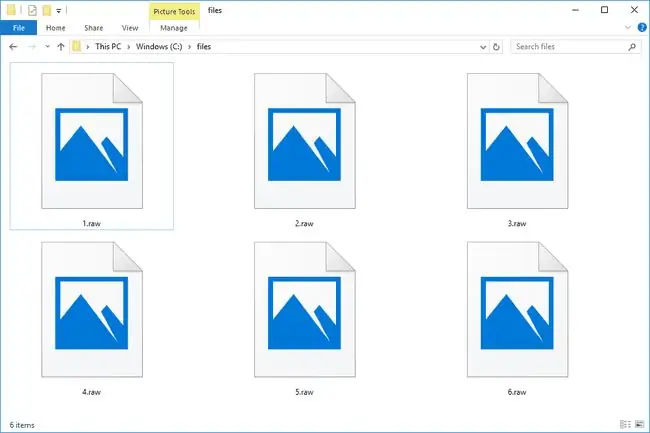
Photoshop Raw-failid, mis kasutavad RAW-faililaiendit, näivad olevat otse kasutatavad ainult teatud käsurea pilditöötlustarkvara tööriistade kaudu.
Mitmed pilditööriistad toetavad kaamera töötlemata vorminguid, millest paljud reklaamivad ka RAW-laiendiga lõppevate failide tuge. Mõned neist programmidest hõlmavad Photopea, Windows Photos, Able RAWer, GIMP (koos UFRaw pistikprogrammiga) ja RawTherapee - kõik tasuta.
Kuigi see pole tasuta, toetab Adobe Photoshop ka mitmeid töötlemata vorminguid. 30-päevane Photoshopi prooviversioon on valik, kui arvate, et sellest piisab selle programmiga vajaliku saavutamiseks.
Toored heliandmete failid on palju selgemad ja avanevad tasuta ja väga populaarse Audacity programmiga selle menüü Fail > Import > Toorandmed kaudu. NCH Switch, NCH WavePad ja FMJ-tarkvara Awave Audio suudavad esitada ka RAW-helifaile.
Enne Audacity allalaadimist ja kasutamist lugege kindlasti üle selle privaatsuspoliitika, et veenduda, et olete selle tingimustega rahul.
Kuigi mitte nii levinud kui RAW-pildi-/helifailid, kasutab Dolphin Emulator emulaatori andmefailide jaoks RAW-vormingut. Dolphin Emulator on kaasaskantav tööriist (st selle kasutamiseks ei pea te seda installima) GameCube'i ja Wii mängude mängimiseks Windowsi, Maci ja Linuxi operatsioonisüsteemides.
Kuigi eeldame, et enamik RAW-faile on tihendamata fotod või heliandmed, on võimalik, et teil on seosetu fail, mis kasutab. RAW faililaiend. Kui te pole kindel, millist programmi teie konkreetse RAW-faili avamiseks kasutatakse, proovige faili avamiseks kasutada tasuta tekstiredaktorit. Need võimaldavad teil vaadata RAW-faili tekstifailina, mis võib aidata teil aru saada, mis tüüpi fail see on ja millist programmi on selle normaalseks vaatamiseks vaja.
Arvestades tööriistade arvu, mis avavad RAW-laiendiga faile, võite leida end olukorrast, kus teil on korraga installitud rohkem kui üks neist programmidest. Selles pole midagi halba, kuid vaikimisi saab neid avada ainult üks programm.
Kuidas teisendada RAW-faili
Arvestades tõeliste Photoshop Raw failide väidetavat haruldust ja programmide puudumist, mis näivad neid avavat, ei ole me teadlikud ühestki failikonverterist või muudest utiliitidest, mis teisendavad RAW-faili mis tahes muusse vormingusse. Zamzar on üks tasuta failimuundur, mis väidetav alt teisendab RAW-faile, kuid me ei saanud seda tööle panna.
Paljud pildiredaktorid ja -vaatajad salvestavad avatud pildi uude vormingusse ja sama võib kehtida ka RAW-failide kohta. Kui kasutate näiteks Photoshopi, võite avada seal RAW-faili ja seejärel kasutada menüüd File > Save As faili teisendamiseks JPG-, PNG-, TIFF-, või muud pildivormingud.
Kui teie RAW-fail on helifail, saab tasuta Audacity tarkvara salvestada selle mitme muu vormingu hulgas WAV-, MP3-, FLAC-, OGG- või M4A-helifailina. Kasutage Audacity menüüvalikut Fail > Ekspordi heli.






